excel如何使用排名函数
来源:网络收集 点击: 时间:2024-05-05首先打开我们的原始Excel文件,定位要显示排名的单元格(如图中单击h2单元格),依次单击“插入”--“函数…”。
 2/8
2/8在弹出的“粘贴函数”窗口中,我们在“函数分类”栏选择“全部”,按字母顺序找到“RANK”函数。我们可以看到图中红框处所示提示该函数的功能及其参数(其实Excel自带的所有我们没有使用过的函数,都可以通过它自带的提示功能学习它的用法,这是自学的一种途径哦)。
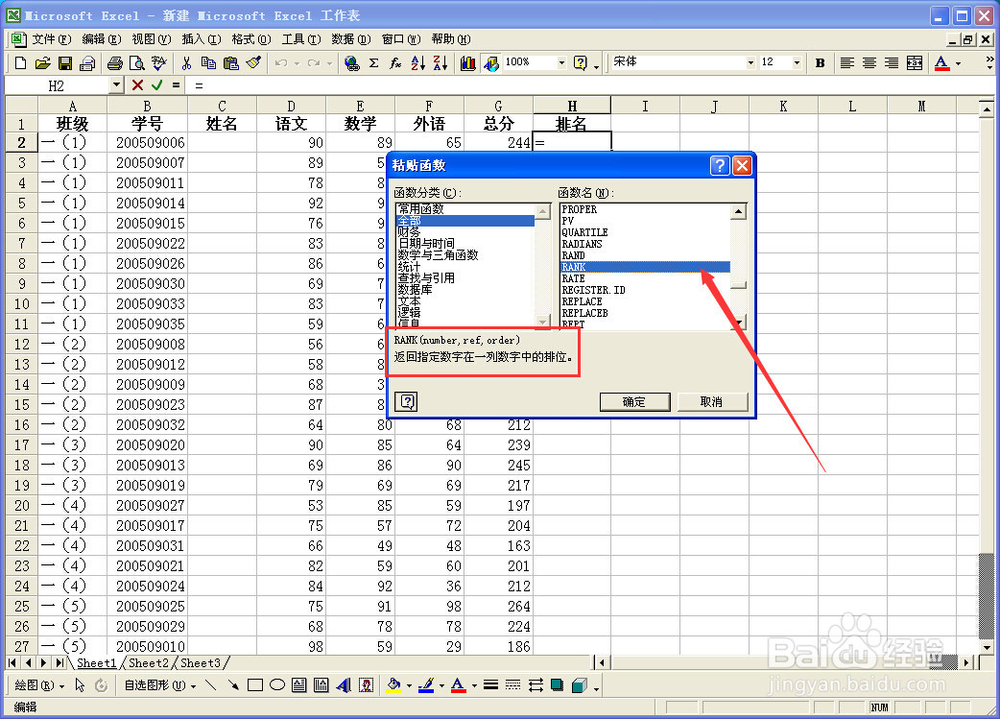 3/8
3/8该函数包含3个参数,第一个参数是“Number”,红框中提示是“指定的数字”,即我们要排名的数字,这里用鼠标单击G2单元格。
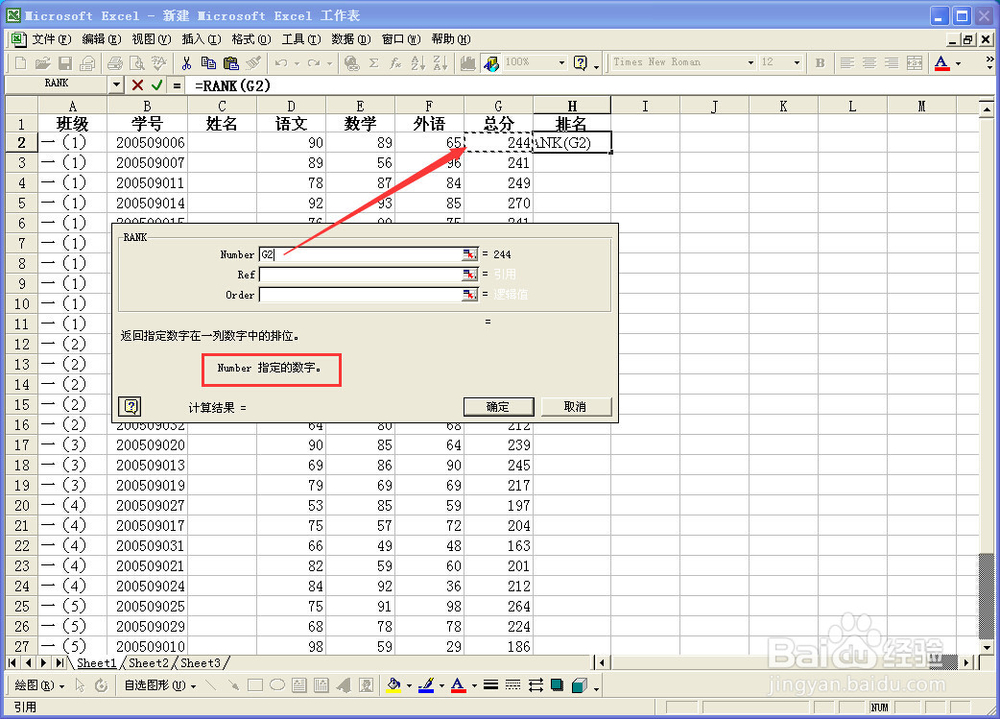 4/8
4/8第二个参数是“Ref”,红框中提示是“一组数或引用”,即我们要排名的范围,我们用鼠标拖动出具体范围,即“G2:G31”。
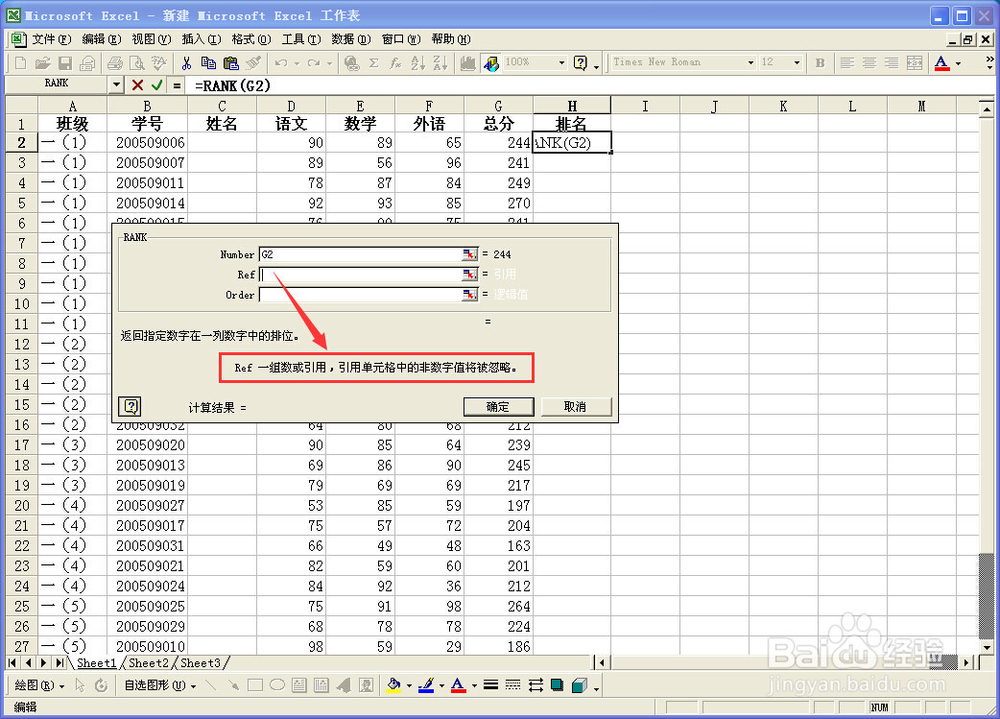 5/8
5/8这个排名的数组范围应该是不变的,也就是说,我们下面要排名的数字的比较范围都是这个范围,那这个地址范围我们就要写成绝对地址的格式(不懂的自己百度查看哦),即写成“$G$2:$G$31”。
 6/8
6/8第三个参数是“Order”,红框中提示是“指定排位的方式”,即排位是升序还是降序。我们这里排名成绩,当然是降序。所以这里可以填“0”,或者不填也可以。完成单击“确定”按钮。
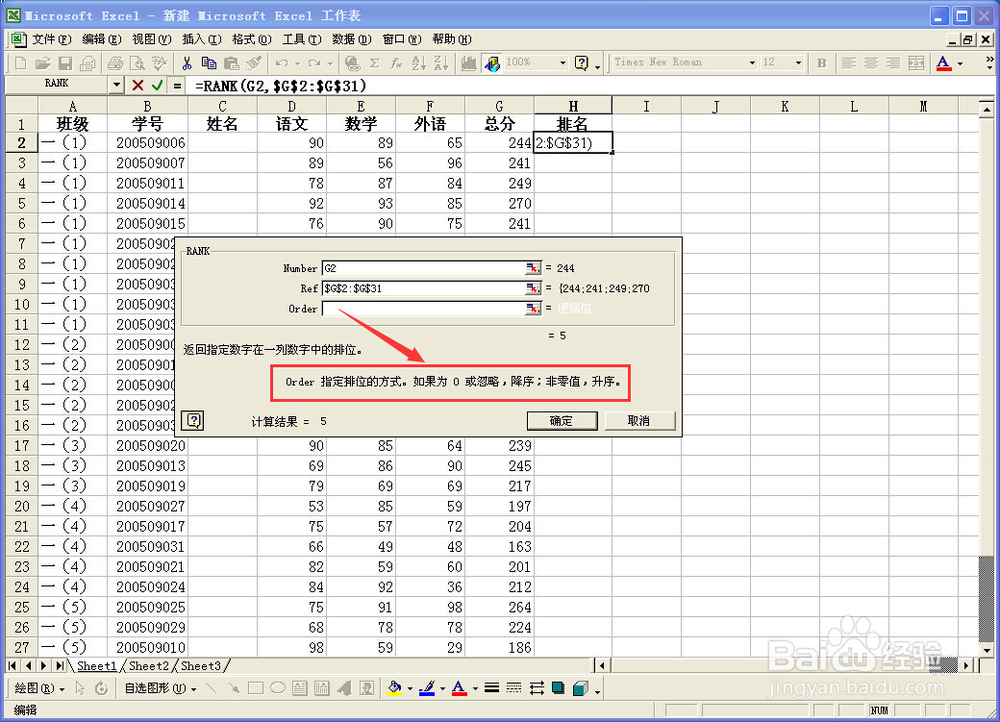 7/8
7/8我们可以看到排位的数字了吧?红框中显示单元格里的具体函数,你看明白了吗?
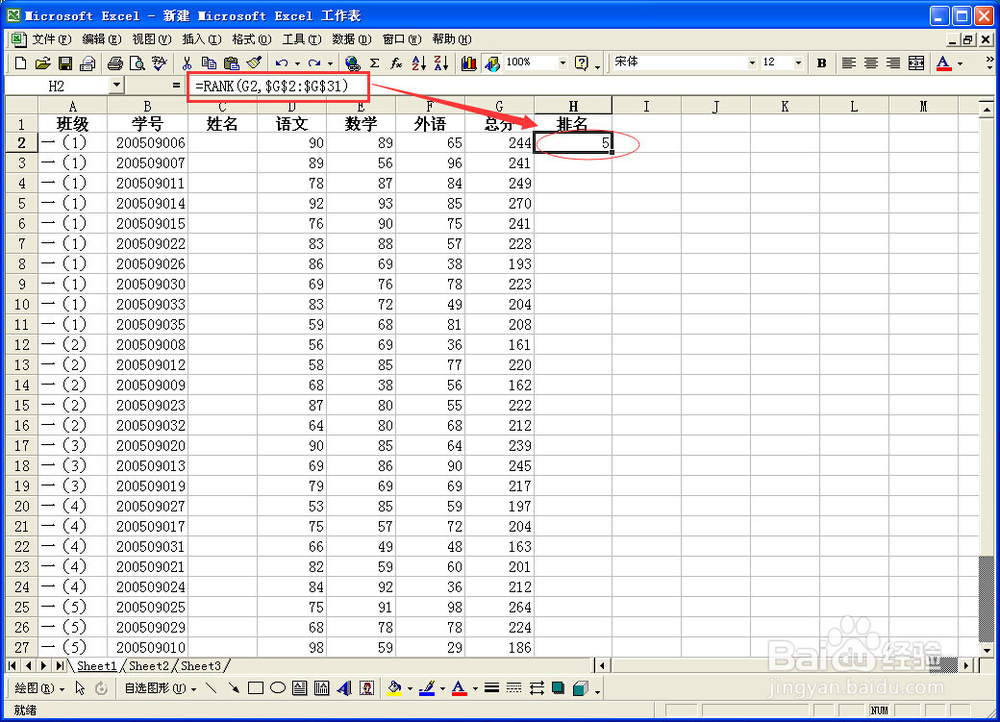 8/8
8/8可以双击填充柄来填充函数了。也可以按住填充柄拖动鼠标填充。到此,排名工作使用的函数就完成了,很简单吧?
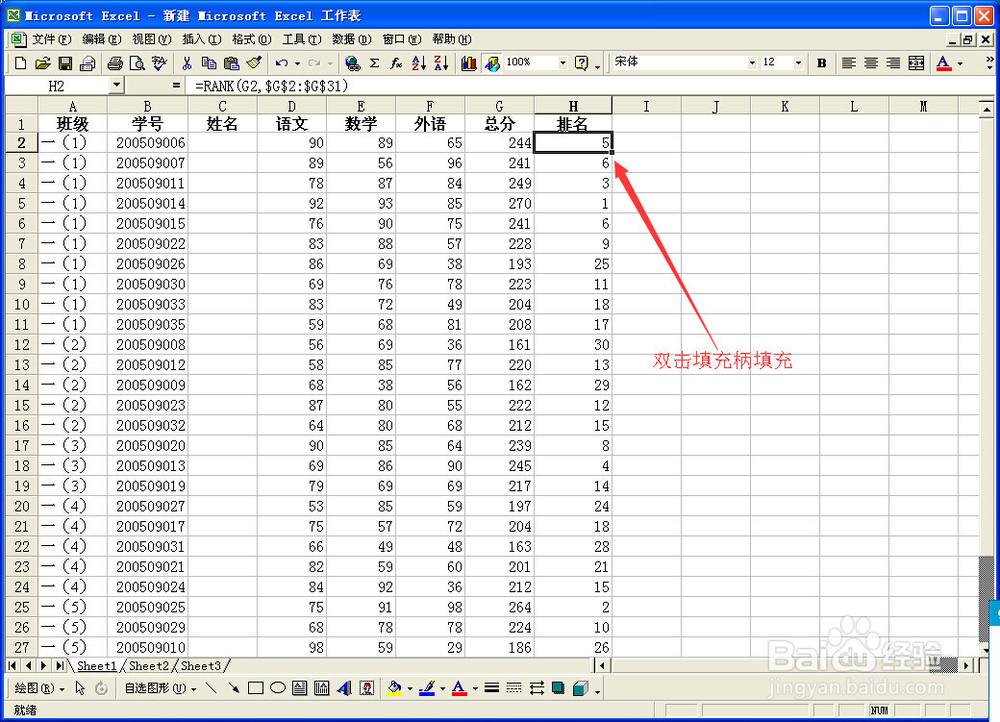 注意事项
注意事项小编这里演示使用的版本是Excel2000,其它版本可能会有些不同哦。
Excel里的很多函数,我们都可以通过其说明来了解它的使用方法。
excel函数排名版权声明:
1、本文系转载,版权归原作者所有,旨在传递信息,不代表看本站的观点和立场。
2、本站仅提供信息发布平台,不承担相关法律责任。
3、若侵犯您的版权或隐私,请联系本站管理员删除。
4、文章链接:http://www.1haoku.cn/art_677570.html
 订阅
订阅